هیچ محصولی در سبد خرید نیست.
- خانه >
- آموزش و مقالات >
- نحوه پرینت با گوشی درپرینتر HP LaserJet Pro MFP M28w
نحوه پرینت با گوشی درپرینتر HP LaserJet Pro MFP M28w
آموزش پرینت و اتصال گوشی با پرینتر HP LaserJet Pro MFP M28w
نحوه پرینت با گوشی درپرینتر HP LaserJet Pro MFP M28w:
کمپانی اچ پی یکی از برترین تولیدکنندگان تجهیزات رایانه، لپتاپ، پرینتر، سرور و تجهیزات دیگر فناوری اطلاعات است و کاربران می تواتتد به راحتی از پرینتر HP استفاده کنند. اچ پی یکی از پیشروان صنعت فناوری اطلاعات است و محصولات و خدمات گستردهای را در این زمینه ارائه میدهد.
نکته: سیستم عامل (firmware) پرینتر را همواره به روز رسانی کنید تا مطمئن شوید که از همه قابلیت های پرینت با تلفن همراه پشتیبانی می کند.

اتصال مستقیم وای فای (فقط مدل های بی سیم)
Wi-Fi Direct یا همان قابلیت اتصال مستقیم با وای فای، بدون نیاز به اتصال به یک شبکه یا اینترنت امکان پرینت از طریق یک دستگاه تلفن همراه را برای شما فراهم می کند. البته این قابلیت از همه سیستم عامل های تلفن همراه پشتیبانی نمی کند. اگر تلفن همراه شما از اتصال مستقیم وای فای پشتیبانی نمی کند، باید قبل از شروع پرینت اتصال شبکه بی سیم دستگاه را به حالت اتصال Wi-Fi Direct پرینتر تغییر دهید.

در دستگاه های تلفن همراه که از اتصال مستقیم پشتیبانی نمی کنند، اتصال Wi-Fi Direct فقط امکان پرینت گرفتن را ممکن می کند. بعد از استفاده از Wi-Fi Direct برای پرینت، برای دسترسی به اینترنت باید مجدداً به یک شبکه محلی وصل شوید.
برای دسترسی به اتصال Wi-Fi Direct پرینتر مراحل زیر را انجام دهید:
- یک صفحه پیکربندی را پرینت کنید تا نشانی IP یا نام هاست مشخص شود.
- دکمه Start Copy را فشار داده و نگه دارید تا چراغ پرینتر شروع به چشمک زدن کند.
- دکمه Start Copy را رها کنید.
- یک مرورگر را باز کرده و در قسمت ورود آدرس، آدرس IP یا نام هاست را دقیقاً همانطور که در صفحه پیکربندی نمایش داده شده تایپ کنید. سپس کلید Enter را فشار دهید.
نکته: اگر احیانا مرورگر وب پیامی را نشان داد که دسترسی به وب سایت ممکن است ایمن نباشد، گزینه ادامه را برای بارگذاری وب سایت انتخاب کنید. دسترسی به این وب سایت به کامپیوتر شما آسیبی نمی رساند.
- در تب Networking، روی لینک تنظیمات اتصال متسقیم وای فای (Setup Wi-Fi Direct) در سمت چپ کلیک کنید.
یکی از روش های اتصال زیر را انتخاب کنید:
- دستی
- خودکار
- سپس در تلفن همراه خود، لیست وای فای های موجود یا Wi-Fi Direct را باز کنید.
- از لیست شبکه های وای فای موجود، نام پرینتر را انتخاب کنید.
نکته: توجه: اگر نام پرینتر در لیست نمایش داده نشد. احتمال دارد که اتصال قطع شده باشد. برای اتصال مجدد تلفن همراه را به پرینتر نزدیک تر کنید.
- بعد از انتخاب شبکه موردنظر، در صورت نیاز رمزعبور Wi-Fi Direct را وارد کنید.
نکته: در دستگاه های اندرویدی که از Wi-Fi Direct پشتیبانی می کنند در صورت انتخاب روش اتصال به صورت خودکار، اتصال به پرینتر بدون پسورد و خودکار انجام می شود.
اگر روش اتصال دستی را انتخاب کنید، برای اتصال به دستگاه اندروید باید دکمه Wireless روی پرینتر را فشار دهید. برای اتصال به یک سیستم ویندوز 8 به بالا نز می توانید از یک عدد پین به عنوان رمز عبور برای اتصال استفاده کنید. برای دسترسی به رمز عبور Wi-Fi Direct ، تب Networking را باز کرده و گزینه تنظیمات اتصال متسقیم وای فای (Setup Wi-Fi Direct) را انتخاب کنید.
- فایل موردنظر برای پرینت گرفتن را باز کرده و سپس گزینه Print را انتخاب کنید.
- پرینتر موردنظر را از لیست پرینتر های در دسترس انتخاب کرده و سپس گزینه Print را انتخاب کنید.
- پس از تمام شدن پرینت، تلفن همراه دوباره به شبکه محلی متصل می شود.
دستگاه ها و سیستم عامل های زیر از قابلیت Wi-Fi Direct پشتیبانی می کنند:
- تبلت هایی که اندورید 0 به بعد را داشته و سرویس پرینت HP یا افزونه پرینت موبایل Mopria در آنها نصب شده است.
- بیشتر کامپیوتر ها، تبلت ها و لپ تاپ هایی ویندوز 1 به بعد را داشته و درایور پرینتر HP روی آنها نصب شده است.
دستگاه ها و سیستم عامل های زیر از قابلیت Wi-Fi Direct پشتیبانی نمی کنند، اما می توانند پرینت بگیرند:
- آیفون و آیپد اپل
- رایانه های مک که سیستم عامل OS X را اجرا می کنند.
قابلیت Wi-Fi Direct را می توان از طریق سرورHP Embedded Web (EWS) فعال یا غیرفعال کرد.
فعال یا غیرفعال کردن Wi-Fi Direct
قابلیت Wi-Fi Direct ابتدا باید از طریق پرینتر EWS فعال شود.

مرحله اول: سرور وبHP Embedded را باز کنید.
- یک صفحه پیکربندی را پرینت کنید تا نشانی IP یا نام هاست مشخص شود.
- دکمه Start Copy را فشار داده و نگه دارید تا چراغ پرینتر شروع به چشمک زدن کند.
- دکمه Start Copy را رها کنید.
- یک مرورگر را باز کرده و در قسمت ورود آدرس، آدرس IP یا نام هاست را دقیقاً همانطور که در صفحه پیکربندی نمایش داده شده تایپ کنید. سپس کلید Enter را فشار دهید تا بخش EWS باز شود.
نکته: اگر احیانا مرورگر وب پیامی را نشان داد که دسترسی به وب سایت ممکن است ایمن نباشد، گزینه ادامه را برای بارگذاری وب سایت انتخاب کنید. دسترسی به این وب سایت به کامپیوتر شما آسیبی نمی رساند.
مرحله دوم: Wi-Fi Direct را فعال یا غیرفعال کنید.
- در تب Networking، روی لینک تنظیمات اتصال متسقیم وای فای (Setup Wi-Fi Direct) در سمت چپ کلیک کنید.
- گزینه On را انتخاب کرده و سپس روی Apply کلیک کنید. مشخصا با انتخاب گزینه Off ، پرینتر Wi-Fi Direct را غیر فعال می کند.
نکته: در محیط هایی که بیش از یک پرینتر با مدل یکسان نصب شده باشد، بهتر است برای پیدا کردن سریعتر نام پرینتر، به هر کدام یک نام اختصاصی دهیم.
تغییر اسم Wi-Fi Direct پرینتر
برای تغییر اسم Wi-Fi Direct پرینتر با استفاده از سرورHP Embedded Web (EWS) روش زیر را دنبال کنید:
مرحله اول: سرور وب HP Embedded را باز کنید.
- یک صفحه پیکربندی را پرینت کنید تا نشانی IP یا نام هاست مشخص شود.
- دکمه Start Copy را فشار داده و نگه دارید تا چراغ پرینتر شروع به چشمک زدن کند.
- دکمه Start Copy را رها کنید.
- یک مرورگر را باز کرده و در قسمت ورود آدرس، آدرس IP یا نام هاست را دقیقاً همانطور که در صفحه پیکربندی نمایش داده شده تایپ کنید. سپس کلید Enter را فشار دهید تا بخش EWS باز شود.
نکته: اگر احیانا مرورگر وب پیامی را نشان داد که دسترسی به وب سایت ممکن است ایمن نباشد، گزینه ادامه را برای بارگذاری وب سایت انتخاب کنید. دسترسی به این وب سایت به کامپیوتر شما آسیبی نمی رساند.
مرحله دوم: اسم Wi-Fi Direct پرینتر را تغییر دهید.
- در تب Networking، روی لینک تنظیمات اتصال متسقیم وای فای (Setup Wi-Fi Direct) در سمت چپ کلیک کنید.
- در قسمت Wi-Fi Direct Name اسم جدید را وارد کنید.
- روی Apply کلیک کنید.
فناوری AirPrint
پرینت مستقیم با استفاده از قابلیت AirPrint اپل برای iOS و رایانه های مک که دارای سیستم عامل OS X 10.7 Lion و بالاتر هستند استفاده می شود. از قابلیت AirPrint برای پرینت مستقیم از آیپد، آیفون و آیپد تاچ در برنامه های تلفن همراه زیر استفاده کنید:
- ایمیل
- عکس ها
- مرورگر سافاری
- کتاب الکترونیکی (iBooks)
برای استفاده از AirPrint ، پرینتر باید به همان شبکه دستگاه اپل متصل شود.
نکته: در صورت استفاده از AirPrint از طریق اتصال USB، باید ابتدا ورژن آن را تأیید کنید. نسخه های 1.3 و قدیمی تر AirPrint از اتصالات USB پشتیبانی نمی کنند.
پرینت embedded اندروید (فقط در مدل های بی سیم)
پرینتر های HP این دسترسی را به دستگاه های اندروید و Kindle می دهند تا برای پرینت مستقیم Wi-Fi به طور خودکار در شبکه یا محدوده بی سیم، به پرینتر HP وصل شده و از فایل موردنظر پرینت بگیرند.
نکته: اگر امکان پرینت در تلفن همراه شما موجود نیست، از طریق فروشگاه گوگل افزونه سرویس HP Print را نصب کنید.
 ورود / عضویت
ورود / عضویت




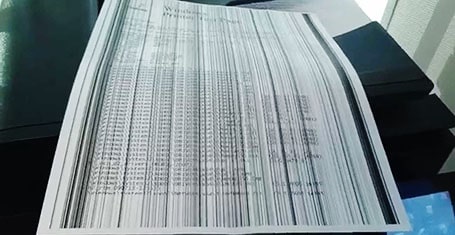
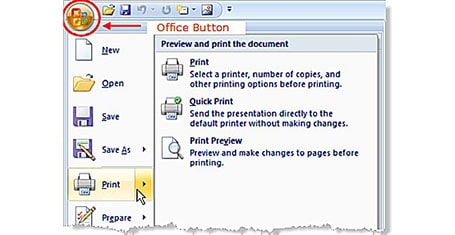




1 دیدگاه برای این مطلب ثبت شده است
نظرات دیگران
پرینت تلفن منزل